¿Alguna vez has notado que tu video se entrecorta, se ve borroso al grabar a cámara rápida o simplemente no se ve tan fluido como el contenido profesional? El problema principal suele ser la velocidad de fotogramas. Ya seas un creador de contenido que busca ese aspecto cinematográfico de 24 fps, un jugador que graba partidas de acción intensa a 60 fps o simplemente alguien que intenta corregir un clip movido, saber cómo... cambiar la velocidad de fotogramas de un vídeo es una habilidad esencial.
¡Felicidades! Has llegado al lugar indicado. Esta guía detallada te explicará qué es la velocidad de fotogramas y te presentará métodos efectivos para ajustarla según sea necesario. Al cambiar los fps de tu video, ¡podrás lograr la fluidez visual perfecta para cualquier proyecto!
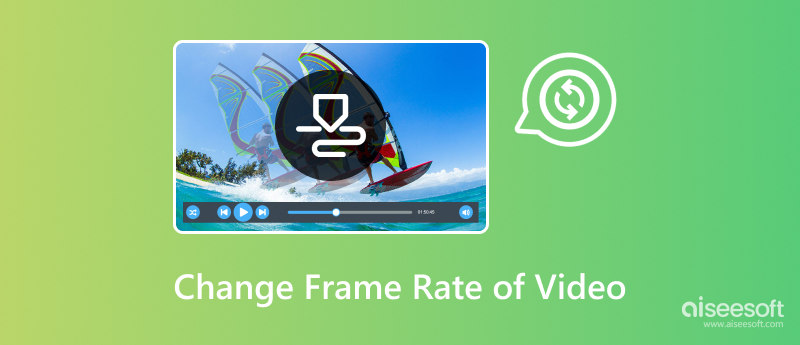
La velocidad de fotogramas, medida en fotogramas por segundo (fps), se refiere al número de imágenes individuales (fotogramas) que se muestran consecutivamente en un segundo de un vídeo. Es una propiedad fundamental que influye significativamente en la experiencia visual del movimiento en el contenido de vídeo. Una velocidad de fotogramas baja (p. ej., 24 fps) suele producir un movimiento cinematográfico ligeramente más estilizado, mientras que una velocidad de fotogramas alta (p. ej., 60 fps) produce un movimiento excepcionalmente fluido, nítido y realista, ideal para capturar escenas de acción rápida como deportes. Comprender la velocidad de fotogramas es esencial tanto para crear contenido con la estética deseada como para garantizar una reproducción fluida en diversos dispositivos y plataformas. A continuación, aprendamos algunas maneras sencillas de cambiar la velocidad de fotogramas de los vídeos.
Si bien las herramientas básicas pueden alterar la velocidad de fotogramas, a menudo resultan en una pérdida significativa de calidad, artefactos de movimiento o una reproducción irregular. Para obtener resultados profesionales de alta calidad, utilice una herramienta dedicada como VidHex Es la solución recomendada. Este potente software está diseñado específicamente no solo para cambiar la velocidad de fotogramas de un video sin problemas, sino también para mejorar la calidad visual general mediante tecnología avanzada de IA. Permite aumentar la resolución, reducir el ruido y optimizar el brillo y el contraste, garantizando que su video se vea aún mejor después de la conversión.
100% Seguro. Sin anuncios.
100% Seguro. Sin anuncios.
Características clave
• Aumente la velocidad de cuadros de video entre 2 y 4 veces con la interpolación de cuadros AI.
• Convierte vídeos a 60 FPS, 120 FPS, 240 FPS e incluso más fácilmente.
• Repara videos entrecortados y espasmódicos de manera fluida y sin esfuerzo.
• Ahorre tiempo y recursos del dispositivo con la aceleración en la nube.
• Trabaja con cualquier resolución hasta 4K y varios formatos (MP4, AVI, MKV, MOV y más).
• Procesar múltiples proyectos de ampliación al mismo tiempo.
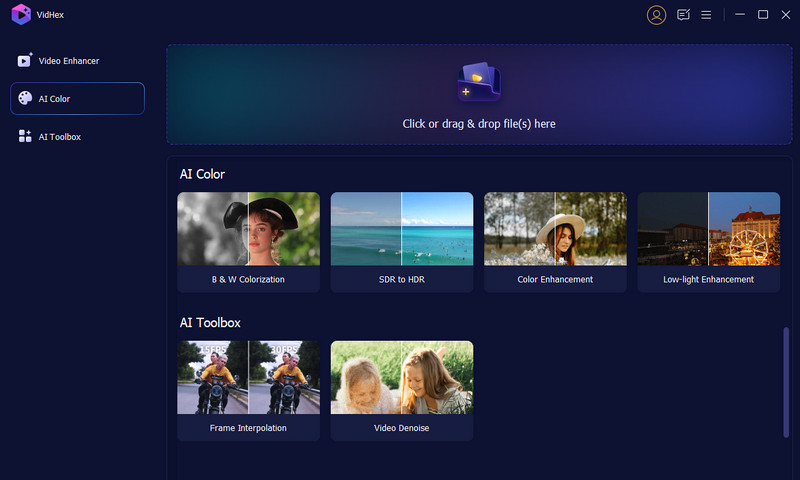
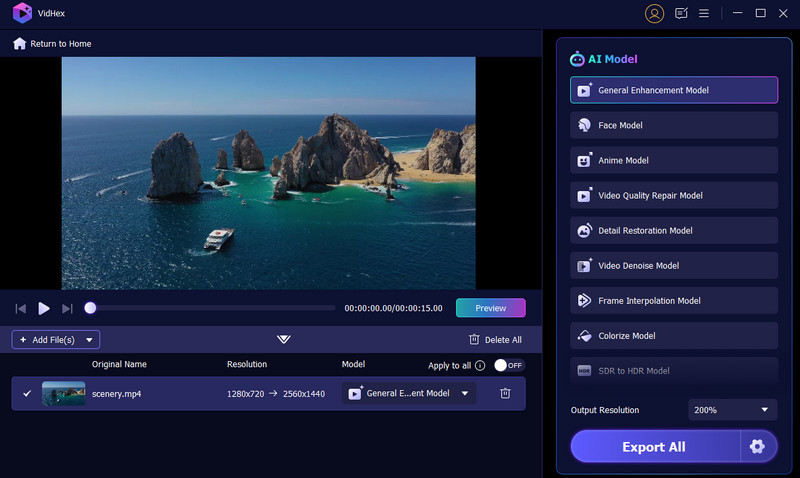
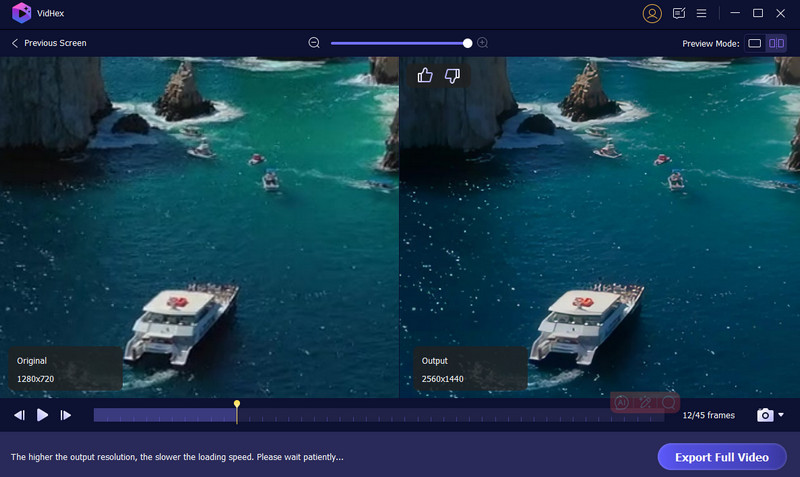
Consejos: Si necesita configurar un formato de salida específico, un codificador o una ubicación de guardado, puede hacer clic en el botón Equipo Icono para ajustar los parámetros.
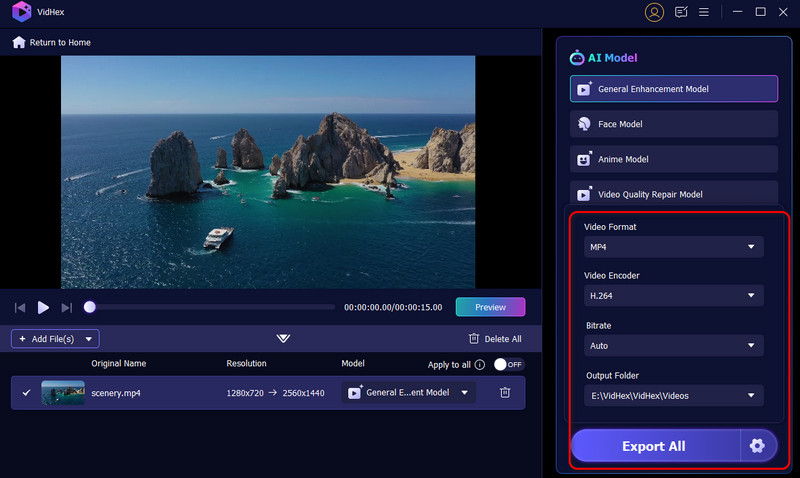
Para aquellos que buscan una solución web fácil de usar Convertidor de vídeo FPS Para ajustar la velocidad de fotogramas sin instalar software, VEED ofrece una excelente opción gratuita. Este editor de vídeo online facilita enormemente cambiar la velocidad de fotogramas de tu vídeo directamente en tu navegador. Con su interfaz intuitiva, puedes convertir rápidamente tu metraje a velocidades de fotogramas estándar como 24 fps para un aspecto cinematográfico, 30 fps para vídeos normales o 60 fps para un movimiento más fluido.
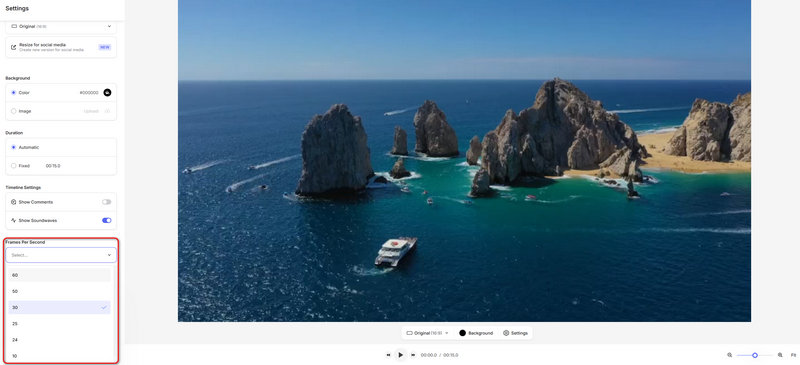
Si bien VEED ofrece un práctico ajuste de la velocidad de fotogramas en línea, presenta varias limitaciones que los usuarios deben tener en cuenta. La principal desventaja es la marca de agua que se añade a los vídeos exportados con el plan gratuito, lo que los hace inadecuados para uso profesional. Además, los usuarios gratuitos se enfrentan a límites estrictos de tamaño de archivo y colas de procesamiento, lo que puede resultar frustrante para vídeos largos o procesamiento por lotes. Para usuarios frecuentes o proyectos profesionales que requieren resultados de alta calidad, estas limitaciones pueden hacer que VEED sea menos adecuado que las soluciones de software independientes.
Si desea una alternativa potente y de código abierto para cambiar la velocidad de cuadros del video sin comprometer la calidad, HandBrake Destaca como una excelente opción. Esta aplicación gratuita de escritorio ofrece control avanzado sobre los parámetros de video, incluyendo ajustes precisos de la velocidad de fotogramas.
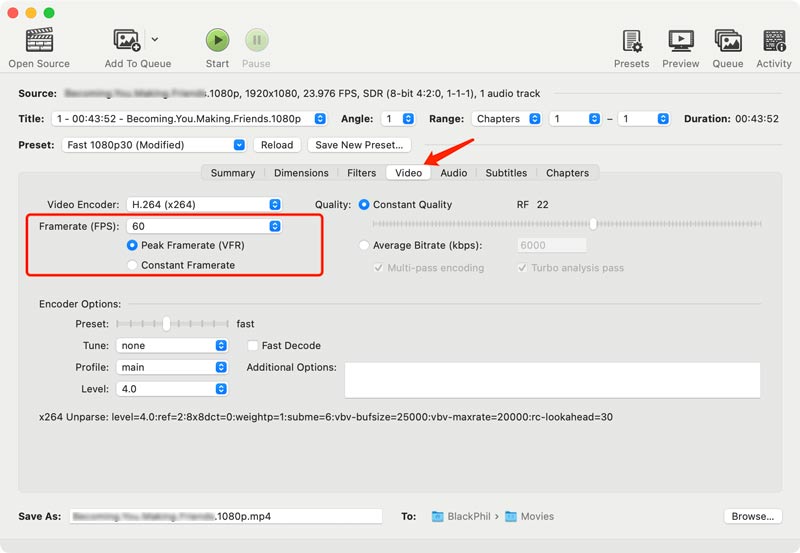
Aunque HandBrake es una potente herramienta de código abierto, presenta algunas limitaciones al ajustar la velocidad de fotogramas. La interfaz puede resultar intimidante para principiantes, con numerosas configuraciones técnicas que pueden abrumar a los usuarios ocasionales. A diferencia de los editores de vídeo especializados, carece de función de vista previa para los cambios de velocidad de fotogramas, lo que significa que no se pueden ver los resultados antes de completar el proceso de codificación. El software también ofrece opciones limitadas de interpolación de velocidad de fotogramas, lo que puede resultar en un movimiento menos fluido al convertir entre velocidades de fotogramas significativamente diferentes.
Como todos sabemos, VLC es un excelente reproductor multimedia de código abierto. Además, es un excelente potenciador para modificar los FPS de tus videos. Puede ayudarte a mejorar o reducir la velocidad de fotogramas según tus necesidades. Aprendamos cómo funciona paso a paso.
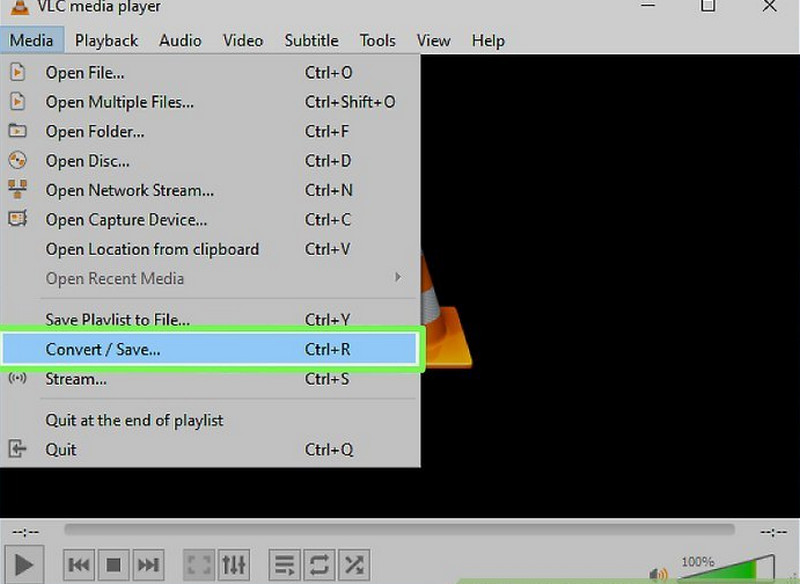
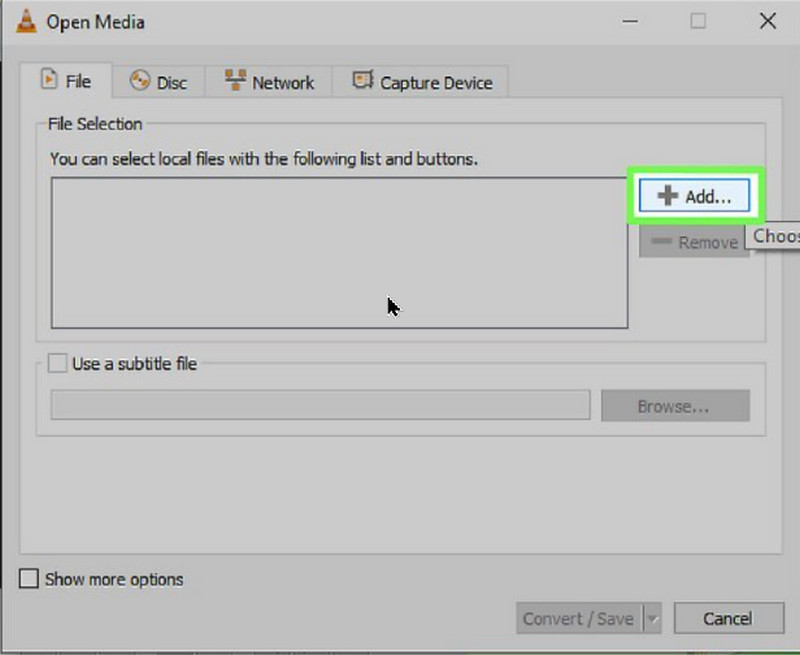
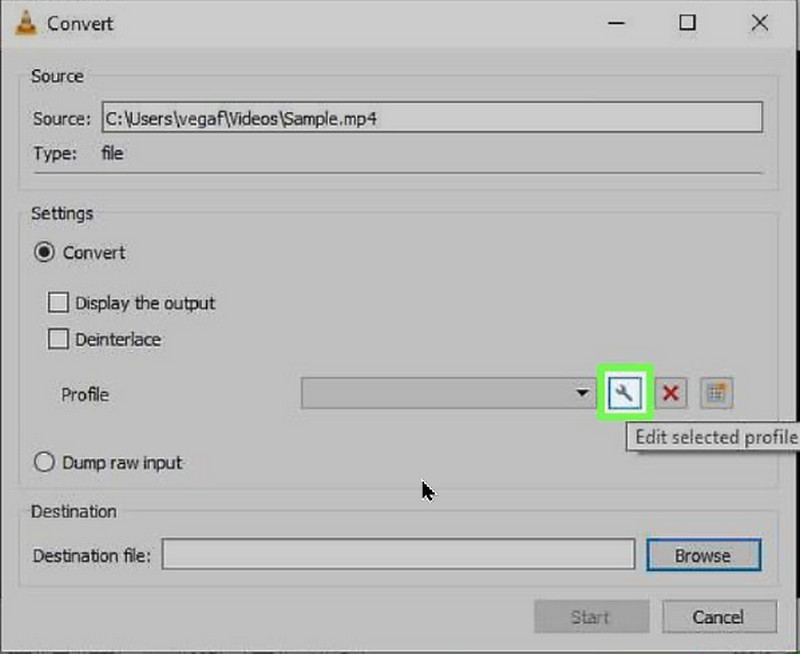
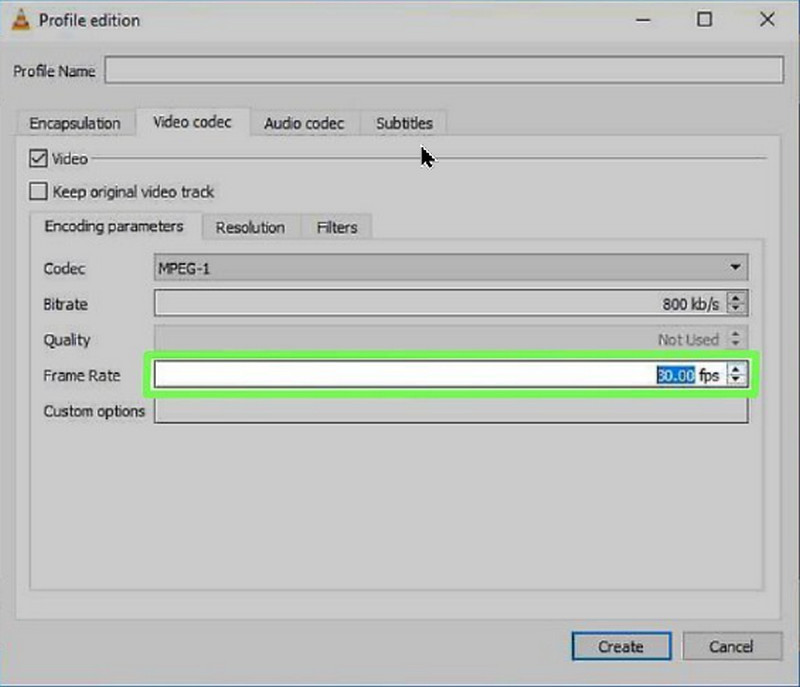
Sin duda, VLC puede cambiar la velocidad de fotogramas de tus vídeos. Sin embargo, no es un software profesional de interpolación de fotogramas. A menudo solo realiza una simple repetición o pérdida de fotogramas, y no cuenta con un algoritmo de interpolación de fotogramas con IA, por lo que su resultado es inestable. Para un resultado más fluido y natural, te recomendamos probar VidHex, un optimizador de vídeo con tecnología avanzada de interpolación de fotogramas con IA.
¿Cómo afecta la velocidad de fotogramas al vídeo?
Como mencioné anteriormente, la velocidad de cuadros afectará el aspecto de su video. Determina la suavidad del movimiento y afecta la velocidad percibida de su video. Velocidades de fotogramas más altas, como 60/120 fps, pueden generar movimientos más suaves y realistas. Por el contrario, velocidades de fotogramas más bajas a menudo provocarán interrupciones.
¿Cuál es la mejor velocidad de fotogramas para un vídeo de 1080p?
No existe una única velocidad de fotogramas óptima para un vídeo de 1080p. Para diferentes propósitos y requisitos, puede obtener varias opciones ideales. Por ejemplo, si prefieres una sensación de cine clásico, 24 fps puede ser una excelente opción para tus videos de 1080p. Mientras que para capturar contenido de alta velocidad, como deportes o juegos, debes usar velocidades de cuadro de 60 fps o incluso más altas. Además, para algunas plataformas en línea como YouTube, Twitter o TikTok, se recomiendan o limitan las cargas a 30 fps.
¿Puedo convertir un video de 30 fps a 60 fps?
Sí, puedes convertir fácilmente un vídeo de 30 fps a 60 fps con los convertidores de velocidad de fotogramas recomendados anteriormente. Sin embargo, el cambio de fps del vídeo puede provocar una pérdida de calidad y un tamaño de archivo mayor. Debe sopesar los posibles inconvenientes de la interpolación de fotogramas y el aumento del tamaño del archivo.
Conclusión
Para una experiencia de visualización más fluida, es posible que desees cambiar la velocidad de fotogramas de un vídeoEn este artículo, presentamos cuatro métodos prácticos de interpolación de fotogramas. Elija uno y esperemos que pueda ajustar fácilmente los FPS de video a su valor preferido con las herramientas presentadas.

VidHex es un mejorador de video impulsado por IA que amplía, elimina ruido, colorea, estabiliza y mejora la calidad del video en 1 clic.
100% Seguro. Sin anuncios.
100% Seguro. Sin anuncios.